Gerenciar Personalizações caixa de diálogo

A caixa de diálogo Gerenciar Personalizações fornece uma lista de todas as personalizações para confirmar e reverter as alterações feitas na interface do usuário.
Para abrir a caixa de diálogo, primeiro execute o comando PERSONALIZAR. Isso abre a caixa de diálogo Personalizar. Clique em Gerenciar suas personalizações... (Gerenciar suas personalizações...) para abrir a caixa de diálogo Gerenciar Personalizações.
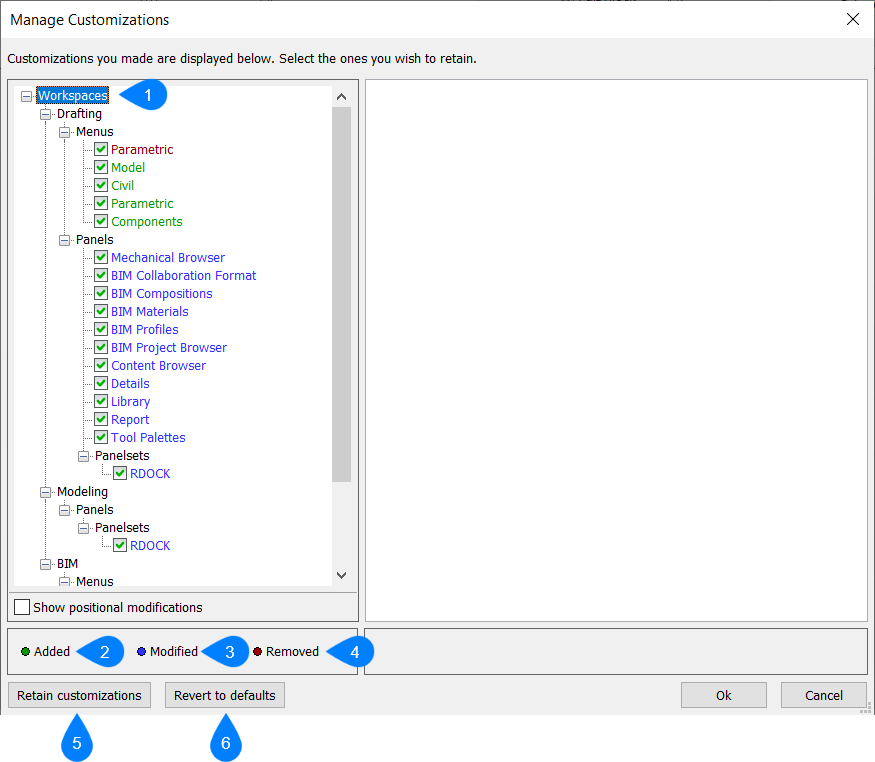
- Personalizações
- Adicionado
- Modificado
- Removido
- Manter personalizações
- Reverter para os padrões
Personalizações
Lista todas as personalizações adicionadas, modificadas ou removidas.
Adicionado
Itens que você criou são exibidos em verde.
Modificado
Itens que você modificou são exibidos em azul.
Removido
Itens que você removeu são exibidos em vermelho.
Manter personalizações
Mantém seu CUI padrão local como está.
Reverter para os padrões
Reverte sua CUI local para a CUI padrão correspondente instalada por BricsCAD®, por exemplo:
C:\Program Files\Bricsys\BricsCAD V24 en_US\UserDataCache\Support\en_US\modern.cui.

